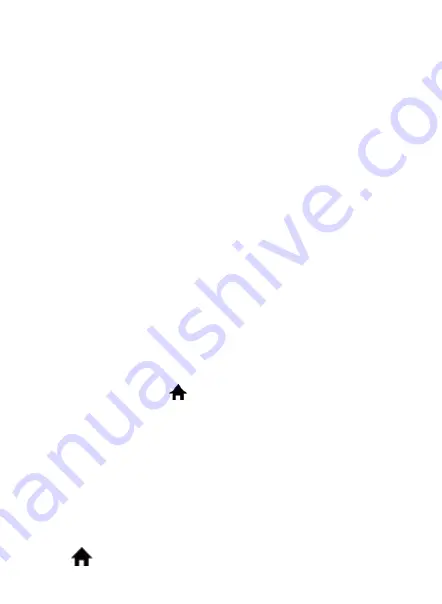
●
Introduisez l'adaptateur d'alimentation dans le jack qui se trouve
derriere le dispositif.
●
Introduisez le cable avec la prise RJ45 dans le port dedie qui se trouve
derriere le dispositif.
●
Le support de montage doit etre installe avec les deux vis vers haut, a
une distance de 1,15 m au-dessus du sol. Assurez-vous que la partie
derriere le support a ete bien fixe au mur.
●
Glissez le dispositif, assurez-vous que les deux clapets de la partie
superieure du support sont alignes avec le connecteur du dispositif et
que la partie inferieure du dispositif coincide avec l'orifice du vis pour la
partie inferieure du cadre de montage, ensuite fixez le dispositif du cadre
avec le vis fourni.
●
Le dispositif n'est pas fourni avec aucun administrateur enregistre; on
vous prie d'enregistrer un utilisateur avec le role d'administrateur ou
manager.
Chapitre 3. Enregistrer et effacer un utilisateur
Pour garantir la protection anti-sabotage, on vous recommande d'enregistrer un
administrateur ou un manager en tant que premier utilisateur.
●
Si dans le dispositif il n'y a aucun utilisateur avance enregistre, appuyez
sur le pictogramme
“
”
au coin gauche de l'ecran pour commencer
l'enregistrement.
●
Si dans le dispositif on a enregistre un administrateur ou un manager,
appele utilisateur avance, son authentification est necessaire pour
acceder au menu.
●
Si dans le dispositif on a enregistre un utilisateur administrateur, les
utilisateurs manager ne pourront pas acceder aux reglages avancees et
aux reglages de communication.
A.
L'enregistrement d'un utilisateur
●
“
” → User
→ Enroll
129
Summary of Contents for Face 600
Page 20: ...Face Fingerprint Recognition Terminal B Time setting icon Setting Advanced Date and Time 20...
Page 43: ...43...
Page 56: ...B Lauteinstellungen Einstellungen Basic Ton W hlen Sie JA sau NEIN 56...
Page 68: ...B WiFi nur f r bestimmte Modelle Setting Kommunikation WiFi 68...
Page 71: ...E Web Socket Server URL Einstellung Kommunikation Web Socket Server URL 71...
Page 85: ...85...
Page 98: ...B Configuraciones de sonido Setting Basic Sound Selecciona Yes o No 98...
Page 110: ...B WiFi Solo para ciertos modelos Setting Communication WiFi 110...
Page 113: ...F WebSocket Server URL Setting Communication WebSocket Server URL 113...
Page 127: ...127...
Page 140: ...B Les reglages du son Setting Basic Sound Selectez Yes ou No 140...
Page 152: ...B WiFi seulement pour certains modeles Setting Communication WiFi 152...
Page 155: ...F WebSocket Server URL Setting Communication WebSocket Server URL 155...
Page 169: ...169...
Page 182: ...B Hangbe ll t sok Setting Basic Sound V lassza a Yes vagy a No gombot 182...
Page 194: ...B WiFi Csak egyes modellekn l Setting Communication WiFi 194...
Page 197: ...F WebSocket Server URL Setting Communication WebSocket Server URL 197...
Page 211: ...211...
Page 224: ...B Impostazioni audio Setting Basic Sound Seleziona Yes oppure No 224...
Page 236: ...B WiFi solo per certi modelli Setting Communication WiFi 236...
Page 239: ...F WebSocket Server URL Setting Communication WebSocket Server URL 239...
Page 253: ...253...
Page 266: ...B Ustawienia dzwonka Setting Basic Sound Wybierz Yes lub No 266...
Page 278: ...B WiFi Tylko dla wybranych modeli Setting Communication WiFi 278...
Page 281: ...F WebSocket Server URL Setting Communication WebSocket Server URL 281...
Page 295: ...295...
Page 308: ...B Setari de sunet Setting Basic Sound Selectati Yes sau No 308...
Page 320: ...B WiFi Doar pentru anumite modele Setting Communication WiFi 320...
Page 323: ...F WebSocket Server URL Setting Communication WebSocket Server URL 323...
Page 338: ...2 Diagrama B 338...
Page 339: ...Utiliza i o surs de alimentare specializat 339...
Page 342: ...342...
















































